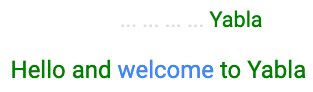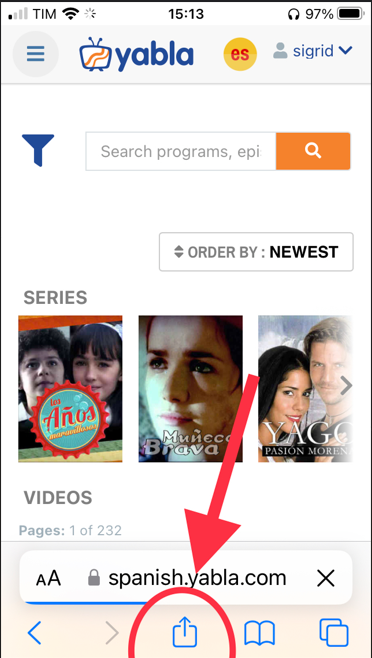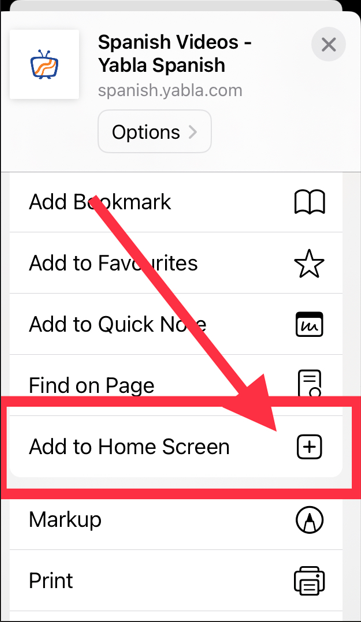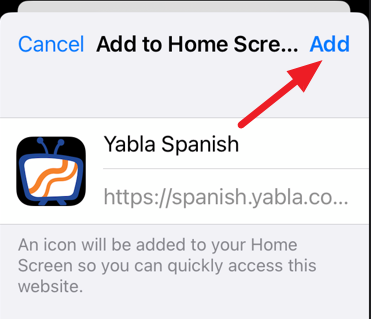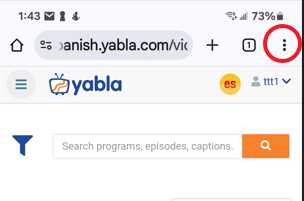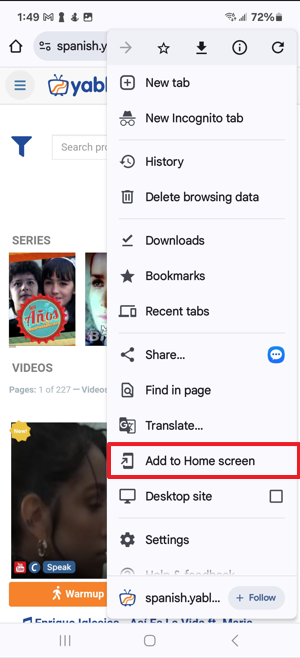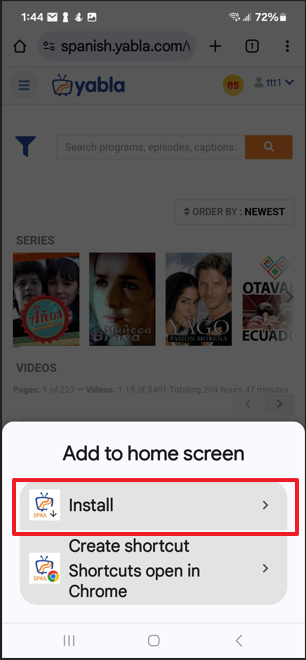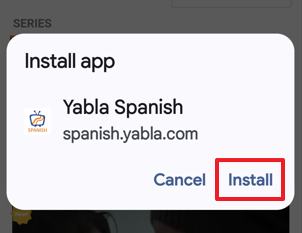Das Punktesystem der 'Spiele' hängt von der Aktivität ab. Bitte beachte, dass Punkte am Ende der Spiele erfasst werden. Du musst die Spiele also zu Ende spielen, damit die Punkte erfasst werden können. Außerdem musst du als Schüler ein Spiel eventuell mehrmals spielen, um genügend Punkte zu sammeln und das Zuweisungsziel, das von deinem Lehrer festgelegt wurde, zu erreichen.
MULTIPLE CHOICE
Jedes Spiel besteht aus einer oder zwei Runden mit bis zu 10 Fragen je Runde. Der Spieler erhält für jede richtige Antwort in der ersten Runde zwei Punkte. Falls alle Antworten in der ersten Runde richtig sind, endet das Spiel und die Punktzahl wird zur Punktesumme dieses Video addiert. Falls eine Antwort falsch ist, wird dem Spieler die richtige Antwort angezeigt und die Frage wird in der Zweiten Runde erneut gestellt. In der zweiten Runde erhält der Spieler einen Punkt für jede korrekte Antwort.
FÜLLE DIE LÜCKE
Jedes Spiel besteht aus einer oder zwei Runden mit bis zu 10 Fragen pro Runde. Der Spieler hat drei Chancen pro Frage, für die er je zehn Punkte erhält, falls er sie beim ersten Versuch richtig beantwortet, acht Punkte beim zweiten und sechs Punkte beim dritten Versuch. Nach jedem Versuch werden Hinweise gegeben um dem Spieler zu helfen seinen Fehler zu erkennen: Falsche Buchstaben werden rot und falsche Akzente orange hervorgehoben. Falls alle Antworten in der ersten Runde korrekt sind, endet das Spiel und die Punktzahl wird zur Punktesumme dieses Video addiert. Falsche Antworten werden in der nächsten Runde erneut abgefragt und der Spieler bekommt sechs Punkte falls die Antwort beim ersten Versuch richtig war, vier Punkte beim zweiten und zwei Punkte beim dritten und letzten Versuch. Ein Punkt wird abgezogen wenn man die 'Slow'- Taste verwendet.
SCRIBE-DIKTAT
Jedes Spiel besteht aus verschiedenen Sets, und jedes Set enthält verschiedene Untertitel. „Scribe“ hat das komplexeste Punktesystem, weil man sowohl Sterne als auch Punkte erhält.
Sterne:
Scribe verwendet eine Vielzahl von Faktoren, um die Zahl der erhaltenen Sterne zu bestimmen, wobei drei Sterne das Maximum sind.
Diese beinhalten:
Wie viele Male wiederholst du ein Video, bevor du ein Wort beginnst.
Wie oft ein Video wiederholt werden soll, nachdem du ein Wort beginnst.
Briefe/Verbesserungen/Akzente die du „umsonst“ bekommst indem du in den Untertitel-Bereich klickst.
Wörter, die du ungeordnet/geordnet „einfügst“.
Zeitlupe verwendet.
Übersetzungen aufdecken (Beachte, dass dies schwerer gewichtet ist)
Alle diese Faktoren werden unterschiedlich gewichtet.
Ergebnis:
Die Punktezahl basiert auf der Anzahl der Buchstaben, die geschrieben wurden, ohne in die Untertitel geklickt zu haben.
Sprich
Jedes Spiel besteht aus mehreren Sets, welche jeweils aus mehreren Untertiteln bestehen. Scribe hat ein komplexes Punktesystem, bei dem man Sterne und eine Punktzahl erhält. Scribe ist noch in der Entwicklungsphase und das Punktesystem kann sich evtl. im Laufe der Zeit ändern.
Sterne:
Speak verwendet eine Vielzahl von Faktoren, um die Zahl der erhaltenen Sterne zu bestimmen, wobei drei Sterne das Maximum sind.
Alle diese Faktoren sind unterschiedlich gewichtet, und wir sind immer noch dabei, die Formel zu optimieren.
ERINNERUNG
Jedes Spiel besteht aus verschiedenen Sets, und jedes Set enthält verschiedene Untertitel. „Erinnerung“ hat ein komplexes Punktesystem, bei dem man sowohl Sterne als auch Punkte erhält.
Sterne:
Erinnerung verwendet eine Vielzahl von Faktoren, um die Zahl der erhaltenen Sterne zu bestimmen, wobei drei Sterne das Maximum sind.
Diese beinhalten:
Wie viele Male wiederholst du ein Video, bevor du ein Wort beginnst.
Wie oft ein Video wiederholt werden soll, nachdem du ein Wort beginnst.
Briefe/Verbesserungen/Akzente die du „umsonst“ bekommst indem du in den Untertitel-Bereich klickst.
Wörter, die du ungeordnet/geordnet „einfügst“.
Zeitlupe verwendet.
Alle diese Faktoren werden unterschiedlich gewichtet.
Ergebnis:
Die Punktezahl basiert auf der Anzahl der Buchstaben, die geschrieben wurden, ohne in die Untertitel geklickt zu haben.
TEXTVERSTÄNDNIS (nur die Website)
Das Punktesystem des Verständnis-Quiz basiert auf jedem einzelnen Quiz und wird nicht aufsummiert.
Die Punktezahl basiert darauf, wie viel Prozent der Fragen man richtig beantwortet hat. (Für Schüler kann auch angezeigt werden, welche Punktesumme aus allen Fragen benötigt wird, um zu bestehen.)
VOKABELTEST
Bei dieser Aktivität geht es darum, den Fortschrittsbalken zu komplettieren. Wenn der Spieler korrekte Antworten eingibt wird der Fortschrittsbalken auf der linken Seite des Bildschirms gefüllt. Falsche Antworten werden vom Balken abgezogen und erhöhen die zur Überprüfung benötigte Zeit. Ein Timer begrenzt die Zeit, die ein Spieler für jeden Versuch benötigen darf. Wenn ein Schüler die Vokabel-Wiederholung beendet, erscheint ein Haken, neben dem Namen des Schülers, im Notenbuch des Lehrers. Lehrer haben die Möglichkeit zu entscheiden, wie viele Male die Schüler diee Vokabeln wiederholen müssen (bis zu fünf Mal pro Zuweisung). In diesem Fall erscheint eine Nummer neben dem Namen der Schüler im Notenbuch des Lehrers, welche auch anzeigt, wie oft sie die Wörter schon wiederholt haben.